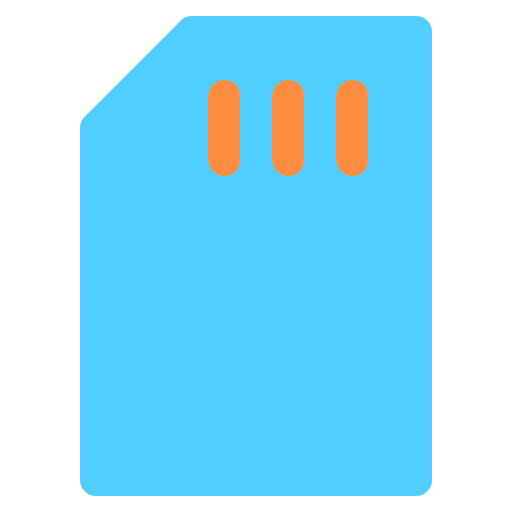Как активировать совместное использование USB-соединения на Blackview BV4900?
Вы подписались на тарифный план мобильной связи 4G или 5G для своего Blackview BV4900. Возможно, вам потребуется подключение к Интернету на вашем компьютере или планшете, однако рядом с вами нет Wi-Fi. Как вы можете максимально использовать возможности подключения к ноутбуку с Android? Фактически, вы сможете совместно использовать подключение к Интернету вашего Blackview BV4900. Прежде всего, мы объясним процедуру активации совместного использования USB-соединения на вашем Blackview BV4900. На втором этапе вы познакомитесь с процедурой решения проблемы совместного использования USB-подключения в Windows 7, Windows 8 или Windows 10 или Apple. Наконец, мы объясним другие решения для совместного использования интернет-соединения на Blackview BV4900.

Как активировать совместное использование USB-соединения на Blackview BV4900?
Обмен данными также будет называться Hotspot или Tethering. Это пригодится, когда вам понадобится подключение к Интернету на вашем компьютере или планшете. Это позволит вам совместно использовать вашу сеть 4G или 5G с вашего ноутбука Blackview BV4900 Android.
Действия по обмену данными через USB-модем на Blackview BV4900
- Вам нужно перейти в настройки для Blackview BV4900, логотип звездного колеса
- Во-вторых, нажмите на подключение
- Затем мобильная точка доступа и модем
- Вам нужно будет подключить свой ноутбук Android к USB-разъему на вашем компьютере с помощью USB-кабеля.
- Таким образом можно активировать USB-модем.
- В конце этой статьи у вас будет новая сеть, часто определяемая на вашем компьютере под именем Сеть.
- Здесь у вас есть доступ в Интернет на вашем компьютере благодаря USB-соединению от Blackview BV4900.
Что делать, если совместное использование подключения не работает с USB на Blackview BV4900?
У вас есть совместное подключение к Интернету через USB на вашем Blackview BV4900, несмотря ни на что, совместное использование подключения не работает. Сначала вы должны убедиться, что разъем USB правильно подключен к вашему ноутбуку или ноутбуку. На втором этапе проверьте на предмет неисправностей, упомянутых ниже, ту, которая больше всего соответствует вашей проблеме.
Программы для Windows, мобильные приложения, игры - ВСЁ БЕСПЛАТНО, в нашем закрытом телеграмм канале - Подписывайтесь:)
Разрешение на совместное использование USB-соединения
Иногда ваш компьютер будет просить вас принять или распознать новое устройство, чтобы он мог подключиться к нему. Что касается вашего Blackview BV4900, иногда бывает, что во время подключения на вашем Blackview BV4900 запрашивается авторизация.
Обновление драйвера
У вас есть возможность также попробовать обновить драйвер Удаленное устройство общего доступа к Интернету на базе NDIS в диспетчере устройств Windows. Для этого вам нужно будет найти другое подключение к Интернету во время ожидания, если вы хотите обновить.
USB-модем неактивен
В меню выбор будет недоступен для упомянутого USB. Чтобы решить эту проблему, просто выполните следующие действия:
- Подключите Blackview BV4900 через USB к компьютеру.
- Прокрутите вниз до верхнего меню вашего Blackview BV4900.
- Нажмите на систему Android Active USB-модем, чтобы настроить USB-модем.
- На данный момент вам просто нужно выбрать среди нескольких вариантов:
- Передача файлов
- Модем USB
- MIDI
- Передача изображения
- Только подзарядка телефона
- Вам нужно будет проверить USB-модем
Другие способы совместного использования подключения к Интернету на вашем Blackview BV4900
Вы хотите поделиться своим соединением 4G или 5G с кем-нибудь или на своем компьютере. У вас уже есть процедура, чтобы сделать это на USB.
Совместное использование мобильных данных по Bluetooth
Необходимо активировать модем Bluetooth на вашем Blackview BV4900 и активировать Bluetooth на другом телефоне, планшете или компьютере.
Совместное использование Wi-Fi-соединения
На этот раз вам нужно будет проверить мобильную точку доступа, чтобы ваш общий ресурс проходил через сеть Wi-Fi. Вам нужно будет активировать Wi-Fi на вашем устройстве (компьютере, планшете или смартфоне), чтобы найти сеть. Если вам нужны другие учебные материалы по Blackview BV4900, вы можете обратиться к учебным материалам в категории: Blackview BV4900.
Программы для Windows, мобильные приложения, игры - ВСЁ БЕСПЛАТНО, в нашем закрытом телеграмм канале - Подписывайтесь:)